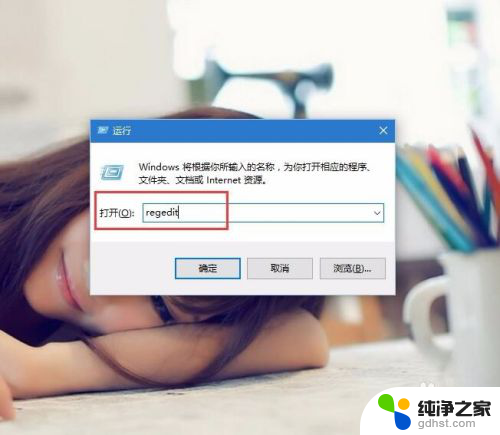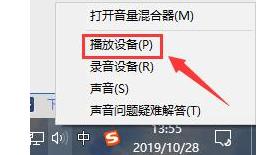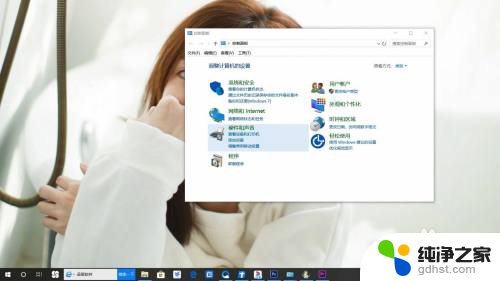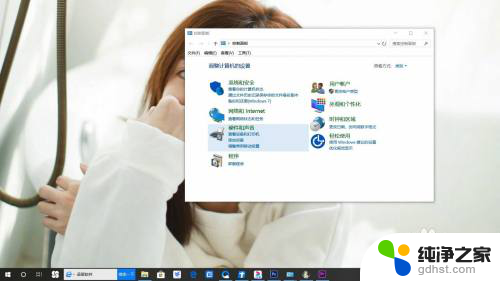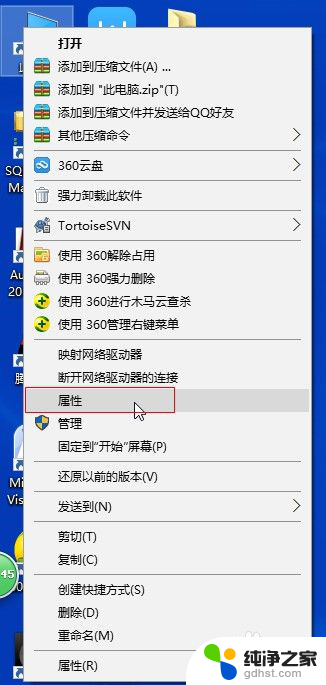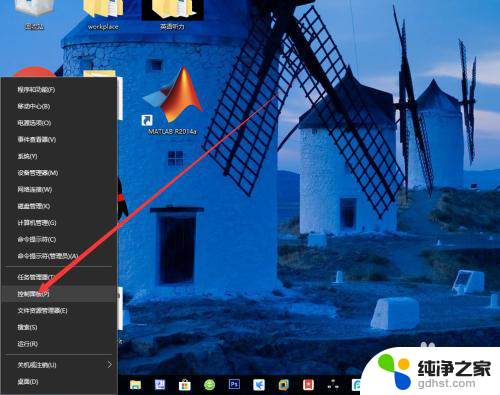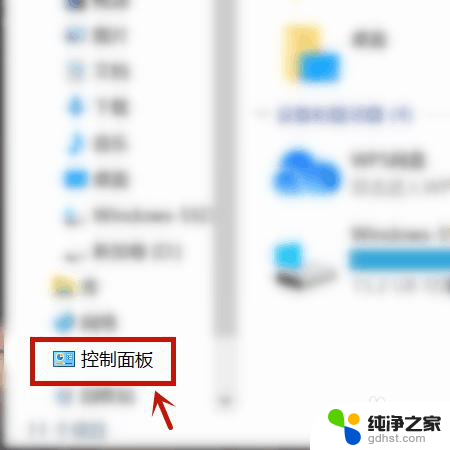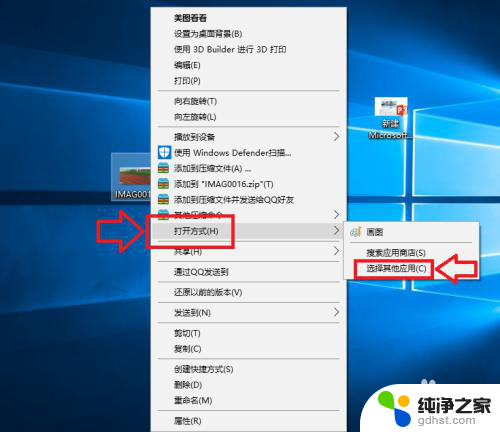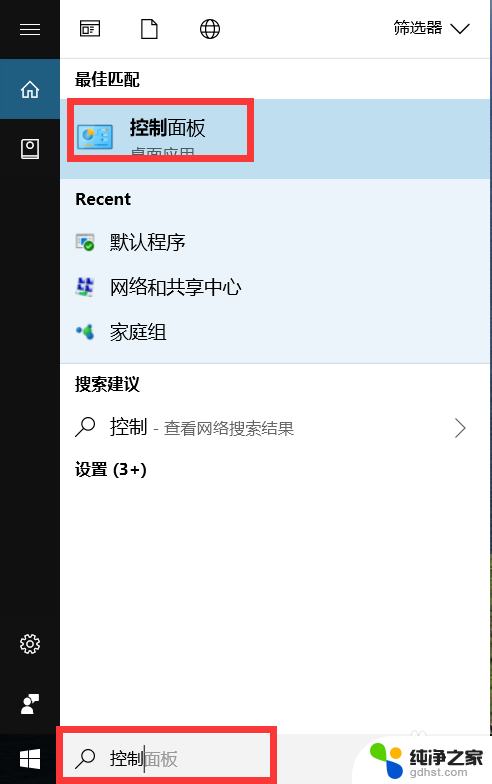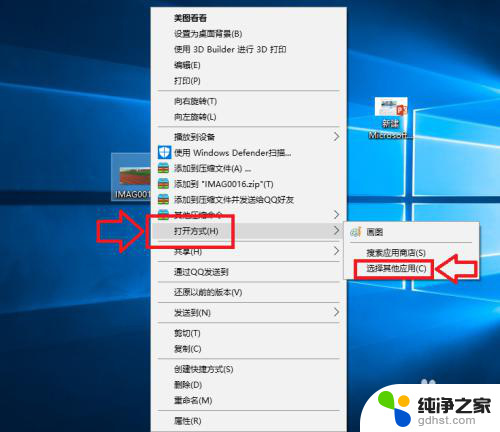如何打开扬声器功能
更新时间:2024-07-23 10:48:11作者:yang
在Windows10操作系统中,要打开或设置扬声器功能非常简单,您可以单击任务栏右下角的音量图标,然后调整音量大小。如果想要更进一步地设置扬声器,可以右键点击音量图标,选择打开音量混音器选项。在这里您可以看到各个应用程序的音频输出情况,并进行相应的调整。同时您也可以在设置菜单中找到声音选项,进一步设置扬声器的音频输出效果。通过这些简单的步骤,您可以轻松地在Windows10系统中打开和设置扬声器功能。
步骤如下:
1.打开电脑,点击开始。
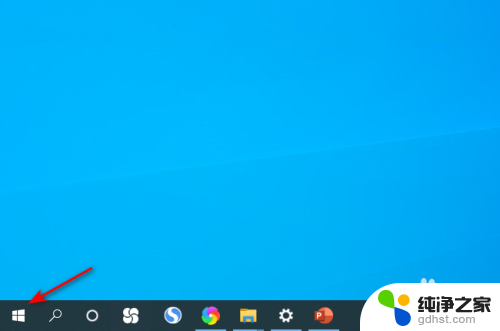
2.点击弹窗中的设置。
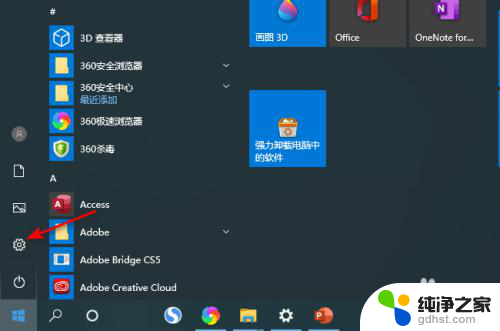
3.点击弹窗中的系统。
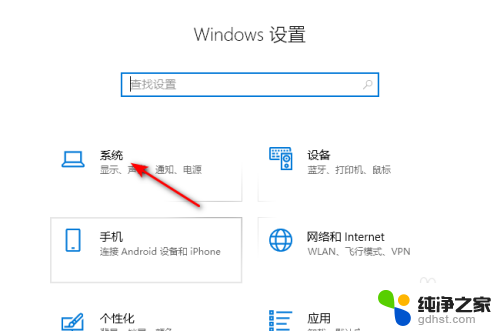
4.点击声音,点击声音控制面板。
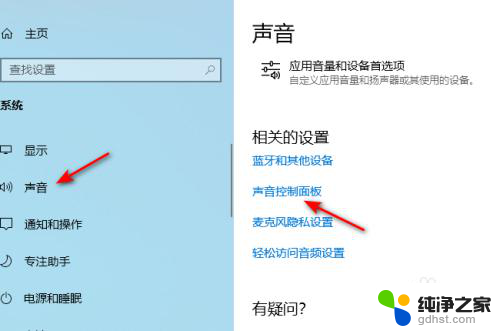
5.点击扬声器,点击属性。
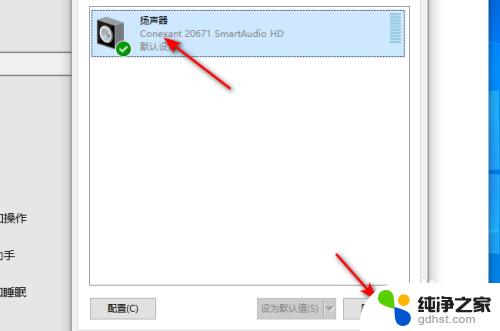
6.点击设备用法后面的下拉箭头,点击选择使用此设备。点击应用和确定即可。这样便打开了扬声器。
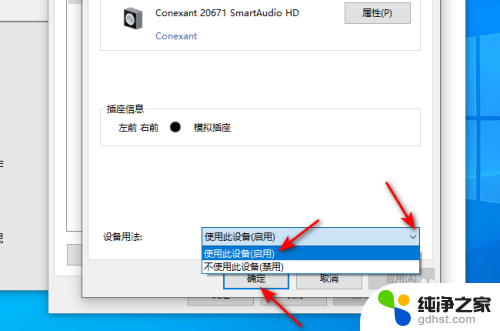
以上就是如何打开扬声器功能的全部内容,碰到同样情况的朋友们赶紧参照小编的方法来处理吧,希望能够对大家有所帮助。